手機刪除照片 iCloud 也會刪除?教你 iPhone 刪照片的正確方式
想繞過 iCloud 備份儲存手機照片,避免刪除時同步誤刪雲端照片的尷尬窘況,最佳方案當屬是選用 FonePaw 蘋果助手!超優質 iOS 資料管理軟體,自帶多功能工具箱,只需一鍵操作,即可將 iPhone 照片以原始質量批次備份珍藏至電腦,即使在手機刪除照片,也不會對檔案造成任何影響喔。
iPhone 可以拍出動態的 LIVE「原況照片」,而且小巧方便,已經成為許多人日常生活中拍照的首要選擇,而為了不讓手機照片過多佔用儲存空間,不少朋友都會選擇開啟 iCloud 同步轉存。那麼後面如果需要整理相簿,手機照片刪除 iCloud 也會刪除嗎?能否在留存 iCloud 的情況下刪除手機照片?
別著急,今天筆者在這裡就為大家逐個答疑這些問題。除了告訴你如何僅刪除 iPhone 照片保留 iCloud,更傳授你一個私藏照片備份技巧,幫你輕鬆擴增手機儲存空間,趕緊來學習一下吧!
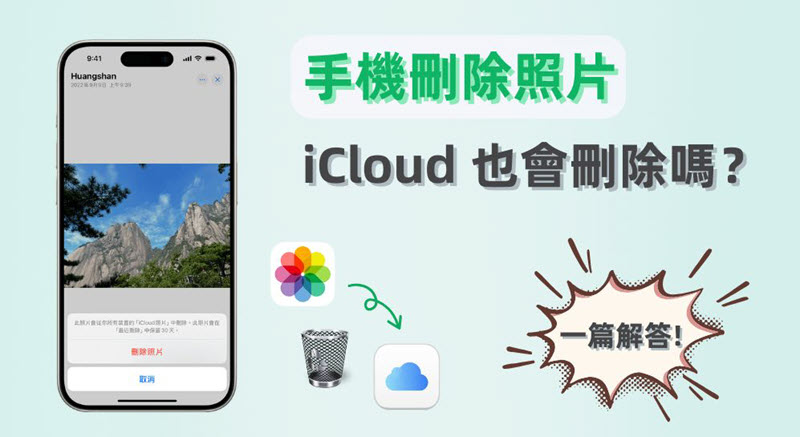
iPhone 手機照片刪除 iCloud 也會刪除嗎?
首先來解答一下眾多「果粉」都非常關心的一個問題,刪除相簿照片是否影響 iCloud,手機照片刪除 iCloud 也會刪除嗎?其實這主要取決於執行該動作时「iCloud 照片」功能是否處於開啟狀態。這個功能其實和 iCloud 備份並不一樣,它會將 iPhone 中的照片狀態實時同步至雲端。
也就是說,在開啟該功能後,無論在手機新增還是刪除照片,都將直接影響 iCloud 裡面的照片數量。
仍在啟用「iCloud 照片」
如果你在刪除 iPhone 相簿中的照片時,iCloud 照片功能仍在開啟,那麼在刪除時將會同步一併抹除雲端空間裡面的照片檔案。
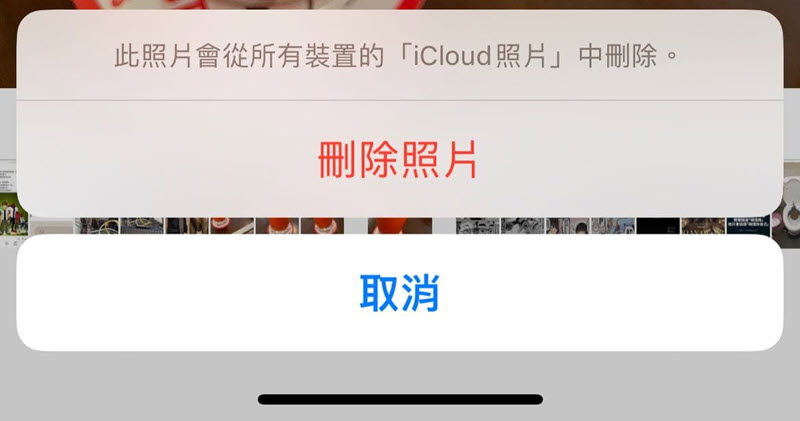
已經關閉「iCloud 照片」
假如你提前關閉了 iCloud 照片,刪除手機照片的動作就不會同步至雲端空間,iCloud 中的照片自然也將得到保留。不過需注意的是,如果後續再次開啟該功能,iPhone 與 iCloud 仍然會再次同步照片數量,被刪除的手機照片依然會面臨在 iCloud 被同步清理的風險。
 小貼士:
小貼士:
想要更好地備份照片,為手機瘦身,後文也有額外為你推薦一款更為強大的 iPhone 資料備份工具;,一鍵永久珍藏 iPhone 照片,甚至可以直接轉移備份整個相簿,相比雲端同步更好用。
如何刪除 iPhone 照片保留 iCloud 上儲存?
想要將 iPhone 照片刪除而非 iCloud 上面的照片,在雲端永遠留存檔案,其實方法也是很簡單的。以下就是兩個實用的手機照片刪除小技巧,一起來看看吧!
① 停用 iCloud 照片同步功能
正如前面所講,手機與 iCloud 聯動照片的關鍵點就在於它的實時同步功能,因此想繼續在雲端保留原有的照片,最直接的方法就是在手機上停用 iCloud 同步照片,並且不再開啟。這樣後續無論在手機刪除多少照片,都不會對 iCloud 相簿造成影響,具體步驟如下。
第 1 步 在 iPhone 上打開「設定」,點選最上方個人頭圖,進入 Apple 帳戶管理介面。
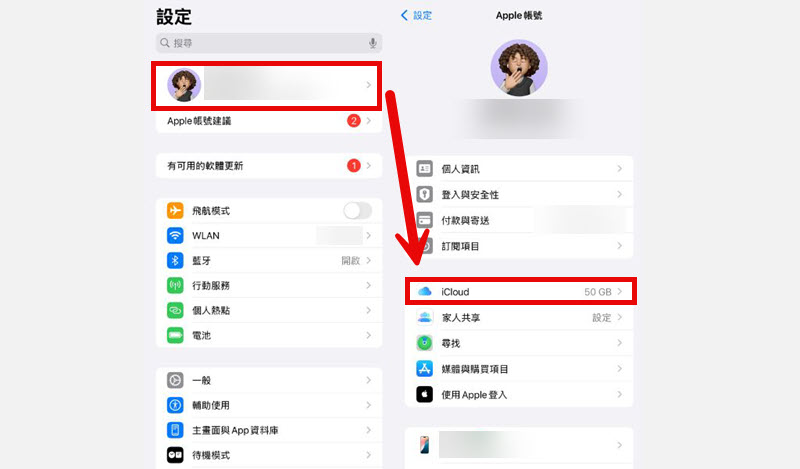
第 2 步 找到並點擊「iCloud」 ,並在選單中選擇「iCloud 照片」。
第 3 步 最後,關掉「同步此 iPhone」選項即可。你會發現即使在相簿刪除照片,iCloud 中也仍然會保留對應的照片檔案。
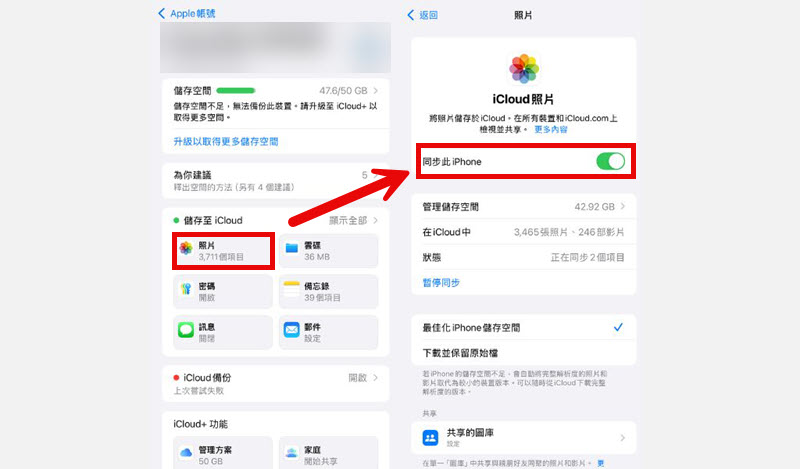
 Tips:
Tips:
關閉該功能時,系統將會詢問是否從 iPhone 移除或下載 iCloud 中的照片,這裡記得要選擇「下載照片與影片」,因為之前使用 iCloud 備份照片時會提供「最佳化儲存空間」/「下載並保留原始檔」兩個選擇:
-
最佳化儲存空間:在 iCloud 保留照片的原始質量,手機上僅留下縮略圖,只有在相簿中打開時才會從雲端下載顯示。
-
下載並保留原始檔:在 iPhone 和 iCloud 雲端都以原始畫質存儲照片,會相對佔用更多儲存空間,但無需額外從雲端下載即可直接在相簿查看照片。
如果選擇從 iPhone 移除,之前又因為想要節省容量選的「最佳化儲存空間」,已經同步到 iCloud 的相簿照片就會有被一併移除的風險哦。
② 切換登入其他 iCloud 帳戶
iPhone 用戶想要在手機下載 FB 影片,可以嘗試使用 iOS 捷徑。首先需要確保手機中已安裝好「捷徑」APP,並且它每次只能下載一個影片,匯出的影片質量較差,還會要求允許手機信任權限。
如果你不清楚手機刪除照片會不會連動刪除 iCloud 照片,也不希望這動作影響雲端儲存空間,除了關閉 iCloud 同步,你也可以在刪除 iPhone 照片前更換一個不常用的 iCloud「小帳」,這樣也可以確保移除照片的動作不會同步至原來的 iCloud 帳號雲端空間,操作也不難。
第 1 步 前往「設定」APP,選中頂部個人大頭貼,下滑到底部點擊「登出」。
第 2 步 輸入對應的 Apple ID 密碼,點選「關閉」登出原有的 iCloud 帳戶。
 小貼士:
小貼士:
在登出 Apple 帳戶時同樣會顯示提醒詢問是否保留移動裝置中的資料,這裡需注意的是,如果選擇「刪除移動裝置中的資料」,將有可能導致已經存儲到 iCloud 的資料在 iPhone 中的裝置丟失,因此更建議選擇「保留」。
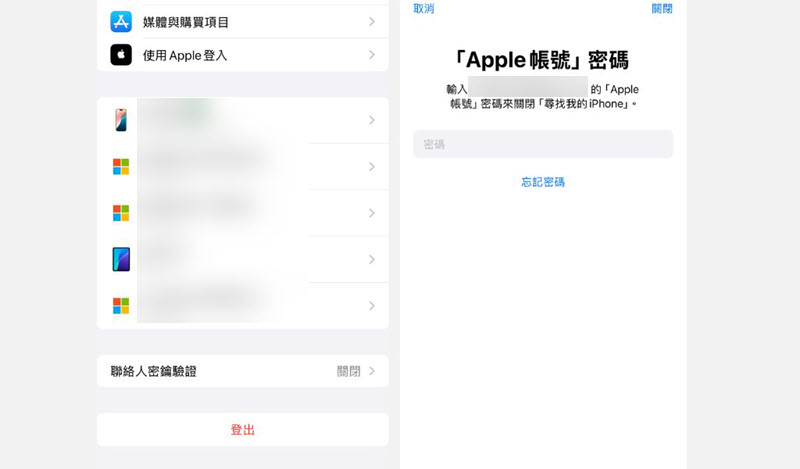
第 3 步 返回設定介面,在最上方「登入您的 iPhone」,然後輸入另一個 Apple ID 和密碼登入帳號,注意這裡不要選擇將 iPhone 資料與 iCloud 合併。
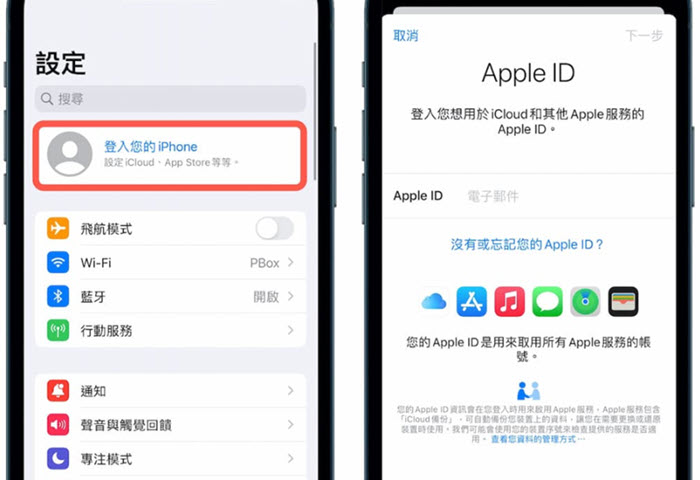
第 4 步 接著,你就可以回到手機相簿,放心大膽刪除任意照片啦。
【必學】如何關閉「iCloud 照片」也能輕鬆節省手機容量?
手機照片刪除 iCloud 也會刪除嗎?同步功能會導致刪除相簿照片時連動 iCloud 移除檔案,停用的話意味著後續照片無法繼續上傳雲端,且原有的照片會變為直接佔用 iPhone 的內部儲存空間。因此,更優的解決方案是關閉 iCloud 照片後,改用更強大實用的 iOS 資料管理軟體備份手機照片。
筆者在這裡誠意推薦你一試 FonePaw 蘋果助手,它能夠在不壓縮解析度情況下備份各類 iPhone 照片,支援批量作業效率超高。更厲害的是,這個工具集 iOS 管理、備份和轉移功能於一身,你可以透過它直接新增或刪除照片、影片等檔案,即使不藉助 iCloud,也能永遠珍存心愛照片,並且輕鬆減輕手機的「容量負擔」!
更多特色亮點功能速覽:
- 自訂照片批次備份,可靈活選擇多張 iPhone 照片,或是直接一鍵備份轉移特定相簿
- 可以預覽檔案資訊,無論是照片還是影片,都有縮略圖和拍攝時間提供預覽
- 轉換照片格式,內建 HEIC 轉檔器,能將 iOS 照片轉換為 JPG/PNG 格式,方便任意設備查看
- 多種資料類型支援,不止照片,也能備份和傳輸影片、音樂、訊息以及通訊錄等檔案數據
- 超強相容性,能完美適用於 iPhone 16/15/14/13 Pro Max 等最新機型以及 iOS 18/17/16 系統
FonePaw 功能豐富,操作更是直覺易上手,現在就盡數備份你的 iPhone 照片,轉移至電腦儲存吧!
第 1 步 安裝並打開軟體,在 iPhone 將 iCloud 照片下載至相簿後將同步關掉,然後將其連接到電腦,等待程式辨識你的設備資訊。
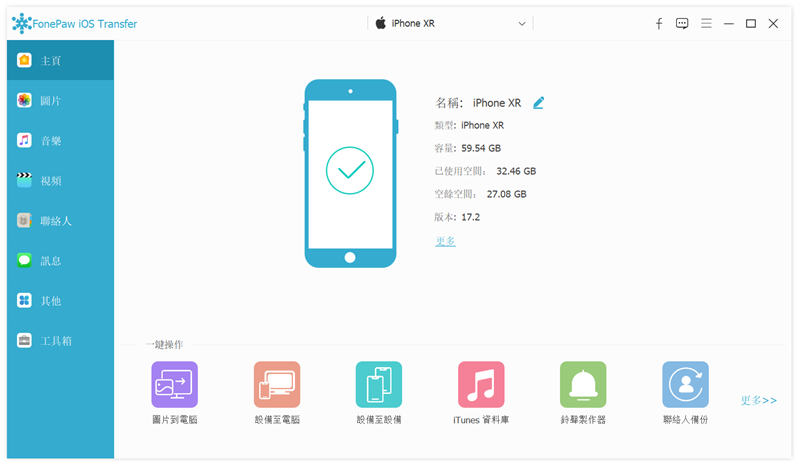
第 2 步 在左側選單中點擊「圖片」,進入對應相簿,勾選你需要備份轉存的 iPhone 照片。並點擊上方「匯出至電腦」圖示,即可將手機照片備份到電腦。
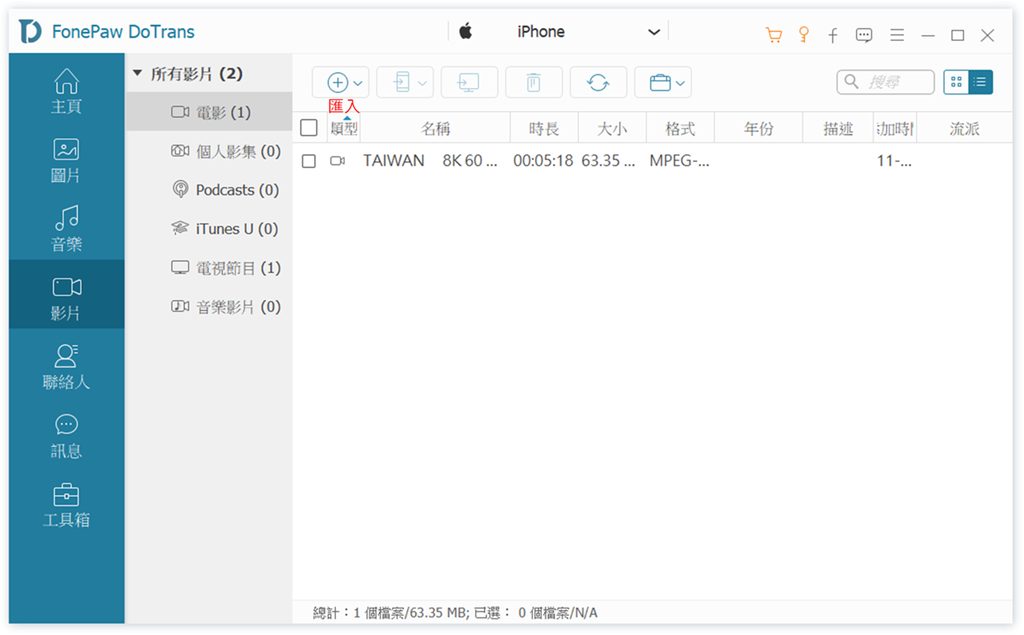
第 3 步 除了上述傳統方式,你也可以選擇前往「工具箱」,點選轉移照片,直接轉移 iPhone 相簿中的所有照片或不重複的新照片到電腦。
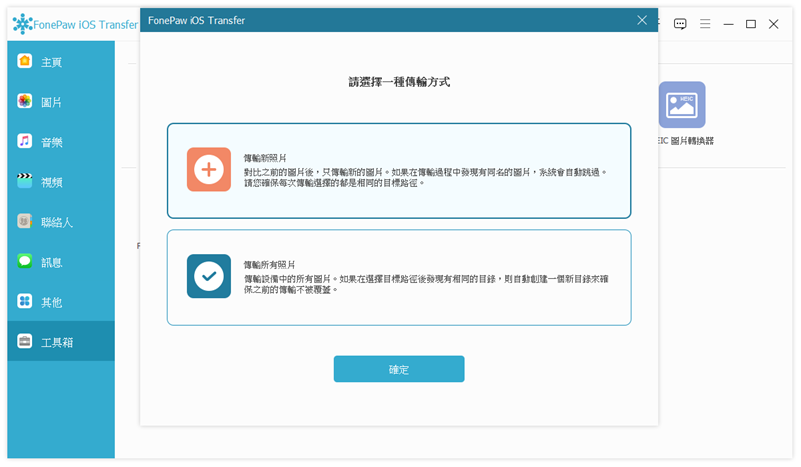
FonePaw 蘋果助手用起來真的十分簡單便捷,無論你是需要自選單/多張 iPhone 照片儲存,還是一鍵轉移手機中的所有照片都可以,免 iCloud 繞過雲端原始質量完整備份,助你輕鬆釋放手機儲存空間。而且因為備份檔不是儲存在雲端,即使後續要在 iPhone 刪除照片,也無需擔心會對 iCloud 造成聯動影響,讓你永無後顧之憂,非常值得一用!
總結
以上就是關於「手機照片刪除 iCloud 也會刪除嗎」這個問題的最全解答了,相信看完文章的你也一定學會了刪除 iPhone 照片保留 iCloud 的方法技巧。
不過與其擔心手機照片的新增或移除會影響 iCloud,筆者會更建議直接將它關閉,改用更為優秀且萬用的 iOS 資料管理專家 — FonePaw 蘋果助手。它同樣可以備份照片、影片等多類 iPhone 資料,而且還能幫你將轉換檔案格式,跨裝置儲存至電腦。此外,在功能上它也更為豐富,甚至連同步管理 iTunes 資源庫、手機鈴聲製作你都可以透過它來實現哦。別猶豫啦,現在就用起來試試看吧!
關於 iPhone 及 iCloud 照片刪除的常見問題
iCloud 照片刪除 iPhone 也會刪除嗎?
會的。正如文章前面提到的,開啟 iCloud 照片後,iPhone 以及 iCloud 中的照片新增和移除是會實時同步的,刪除 iCloud 中的照片也會導致設備中的對應照片一併被刪除。
能否只刪除 iCloud 照片保留 iPhone?
可以的。只要在 iPhone 中提前將 iCloud 照片關閉,後續即使刪除 iCloud 裡面的照片,手機中的照片也仍能夠保留,不會受到同步影響。















